华为手机小组件如何显示图标
在华为手机上,小组件是一种非常实用的功能,它们能够让你快速访问常用应用、查看天气、日期等信息,大大提升手机的使用效率。然而,对于一些新手用户来说,如何正确地将小组件添加到桌面并设置图标可能会显得有些困惑。今天,我们就来详细讲解一下华为手机小组件图标的设置方法,让你的手机更加个性化和便捷。
一、准备工作
在开始设置之前,请确保你的华为手机已经更新到最新的系统版本,因为不同版本的操作系统可能在界面和功能上略有差异。同时,你也需要确保有足够的桌面空间来放置小组件。
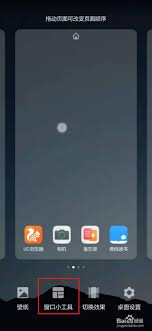
二、添加小组件到桌面
1. 长按桌面空白处:首先,在华为手机的主屏幕上,长按任意一个空白区域,直到屏幕下方出现“桌面设置”或类似的选项。

2. 进入小组件列表:在出现的选项中,选择“窗口小工具”或“小组件”,这将打开一个包含各种小组件的列表。
3. 选择小组件:浏览列表,找到你想要添加到桌面的小组件,如时钟、天气、日历等。点击它,然后将其拖动到桌面上的合适位置。
4. 调整小组件大小:在放置小组件后,你可以通过拖动小组件边缘来调整其大小,以适应你的桌面布局需求。
三、设置小组件图标
需要注意的是,华为手机的小组件本身并不直接包含“图标”设置,但你可以通过以下方式来实现类似的效果:
1. 使用图标包:在华为的主题商店中,你可以下载并应用各种图标包,这些图标包通常会包含一套完整的图标设计,包括小组件中的图标。应用图标包后,小组件中的图标样式可能会随之改变。
2. 自定义小组件背景:虽然不能直接更改小组件内部的图标,但你可以通过更改小组件的背景或透明度来让图标更加突出或融入桌面主题。
3. 使用第三方应用:有些第三方应用提供了更丰富的小组件功能,包括自定义图标。你可以尝试下载这些应用,并按照它们的指导来设置小组件图标。
四、小贴士
- 在添加小组件时,注意保持桌面的整洁和有序,避免过多的小组件导致桌面过于拥挤。
- 定期检查和更新你的小组件设置,以确保它们能够正常显示最新的信息。
- 如果你对某个小组件不满意或不再需要它,可以长按该小组件并将其拖动到屏幕顶部的“删除”区域来移除它。
通过以上步骤,你就可以轻松地在华为手机上添加和设置小组件图标了。希望这篇文章能够帮助到你,让你的华为手机更加个性化和实用。









